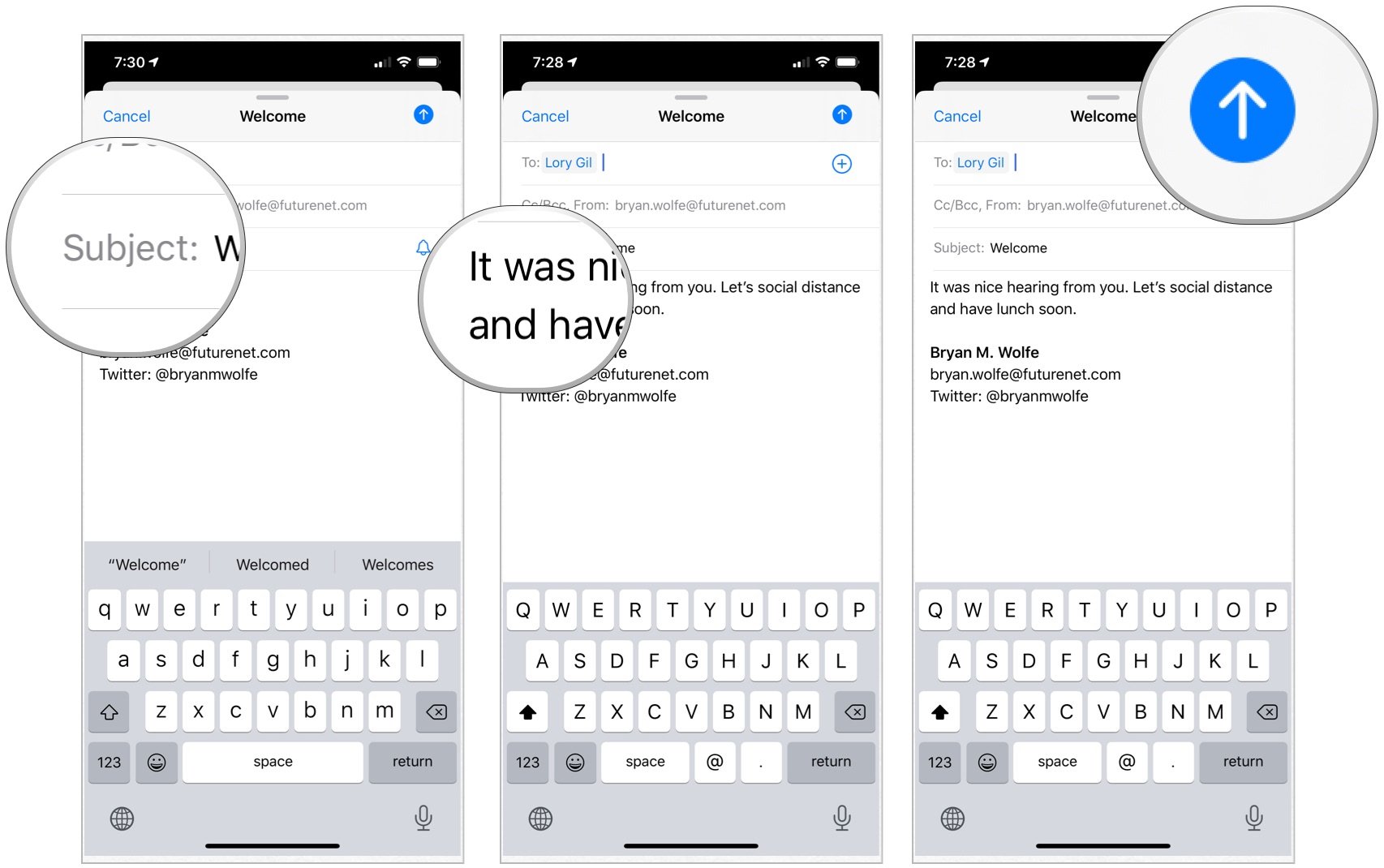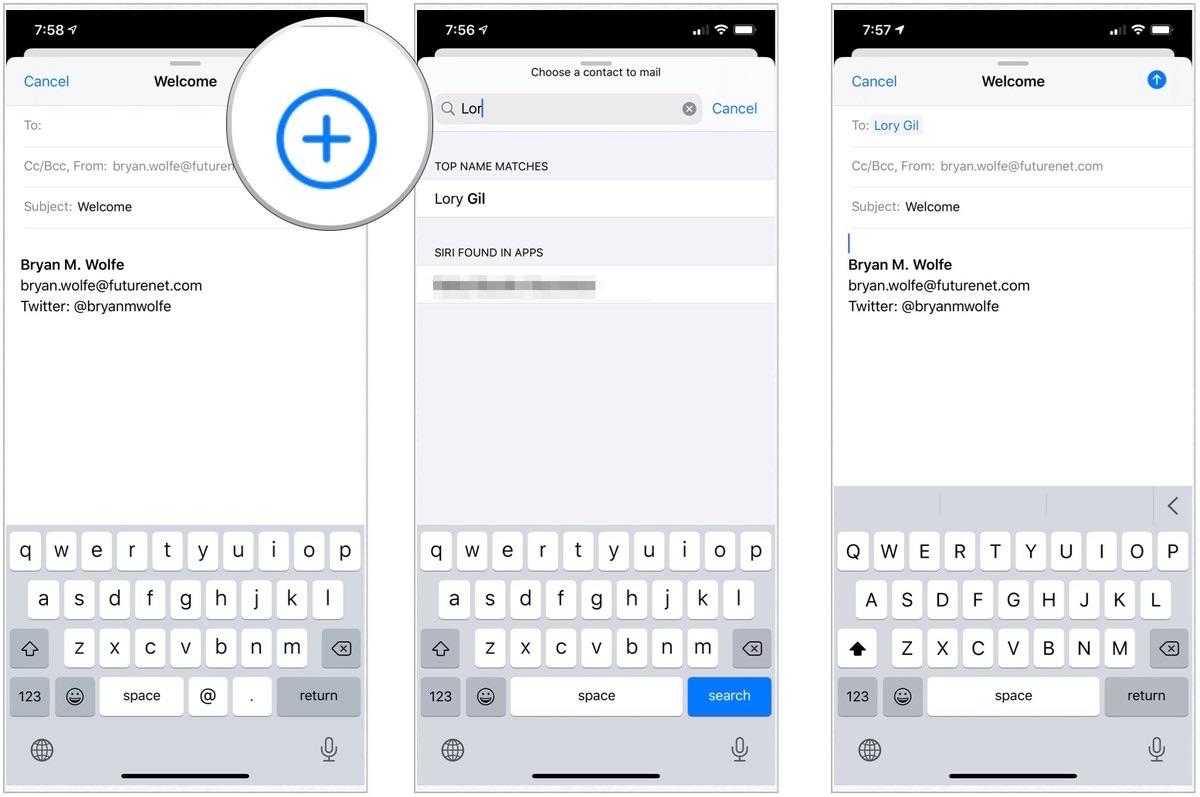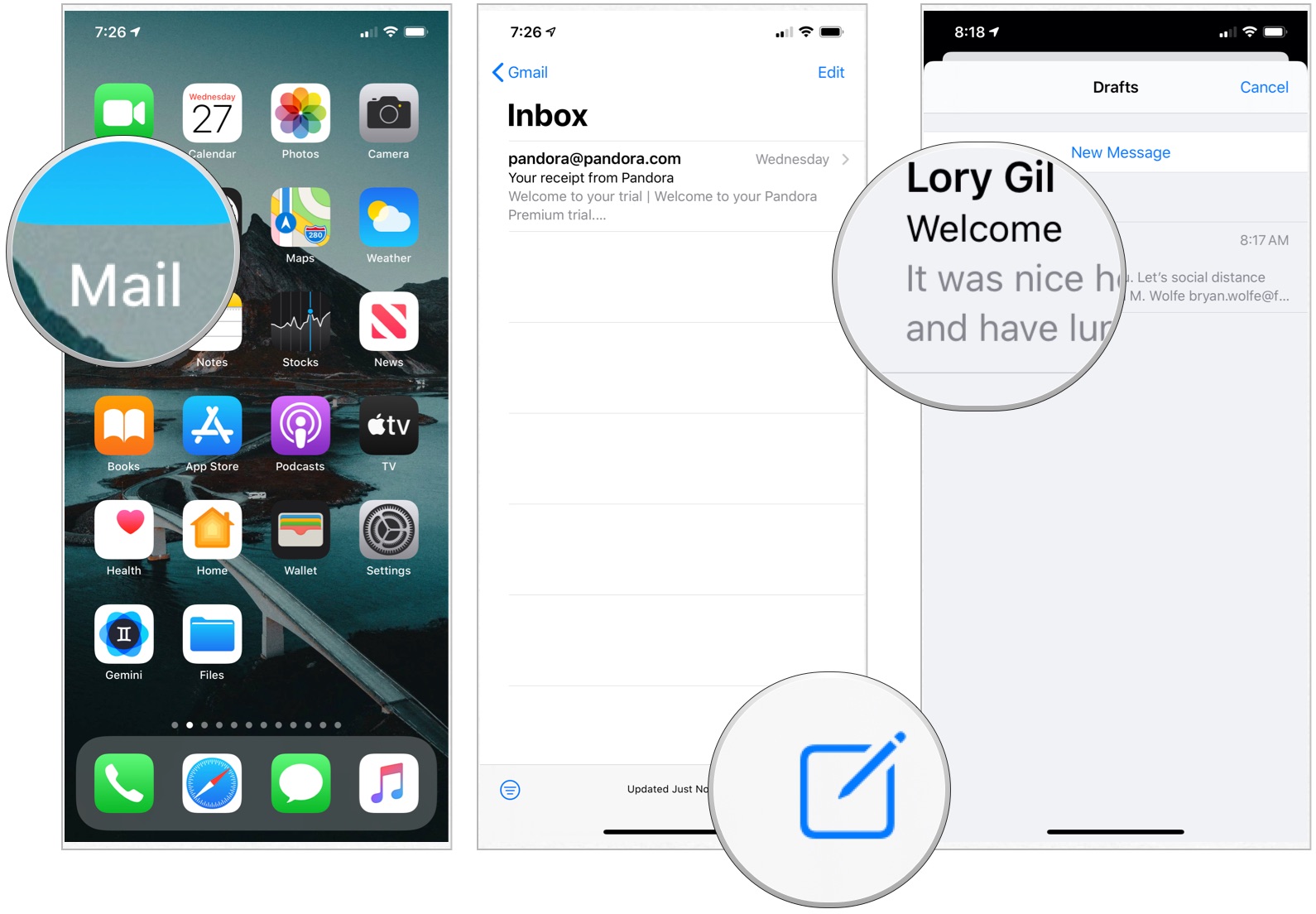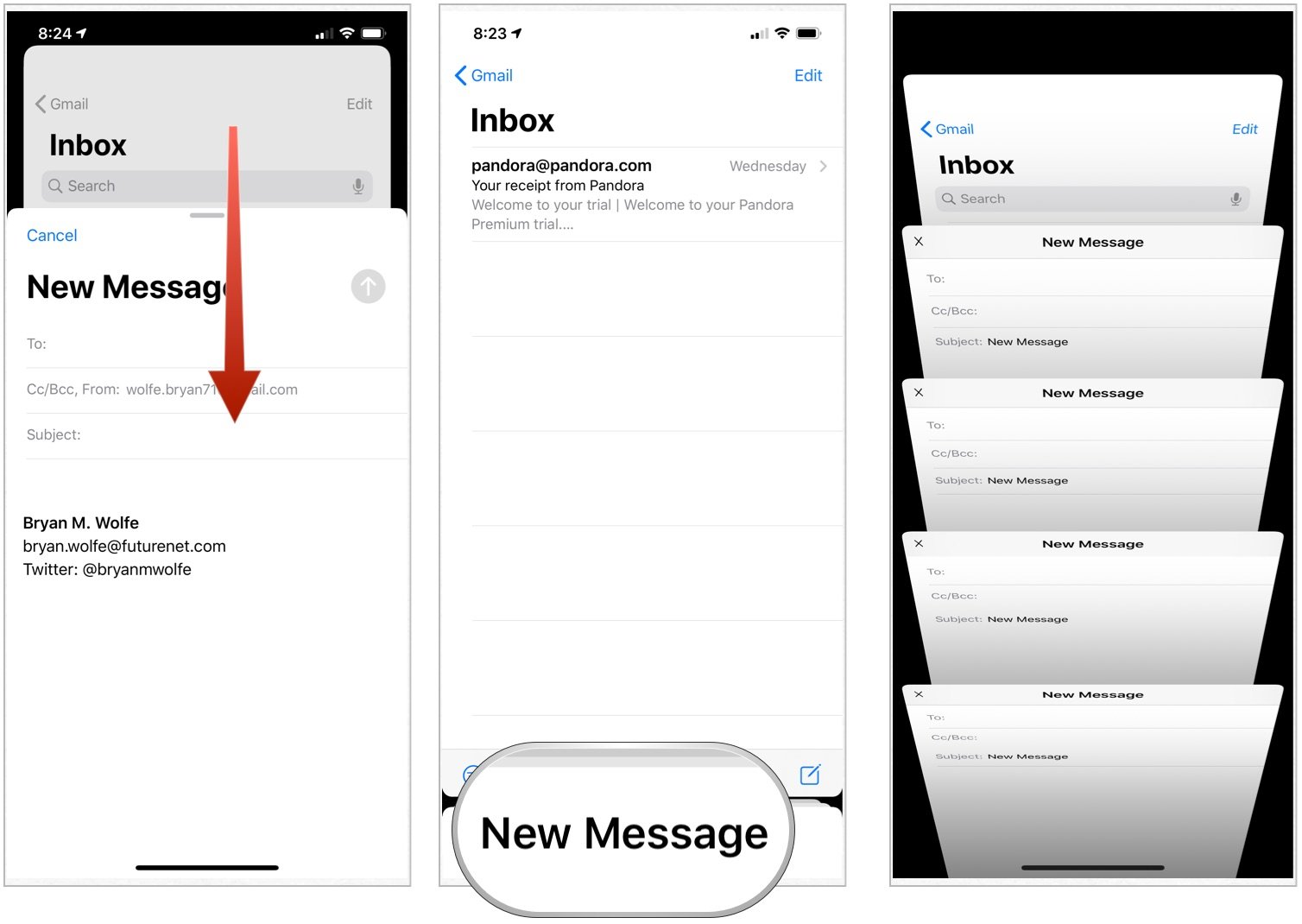Как отправить электронное письмо из почтового приложения на iPhone и iPad
Проверка электронной почты больше не то, чем вы занимаетесь на своем Mac. Большинство людей предпочитают проверять и отправлять электронные письма на ходу. К счастью, вы можете легко отправить электронное письмо из почтового приложения на iPhone и iPad всего несколькими нажатиями. Вы можете подумать, что это просто сделать, но могут быть некоторые уловки, о которых вы, вероятно, не знали. Вот как вы можете начать осваивать свою почту.
Как создать и отправить электронное письмо из приложения Почта на iPhone и iPad
- Запустить Почтовое приложение с главного экрана вашего iPhone или iPad.
- Нажмите кнопка “Написать” в правом нижнем углу экрана.
- Введите Адрес электронной почты или же имя человека, которому вы хотите отправить сообщение. Вы также можете ввести адрес электронной почты людей, которых вы хотите добавить в копию или скрытую копию.
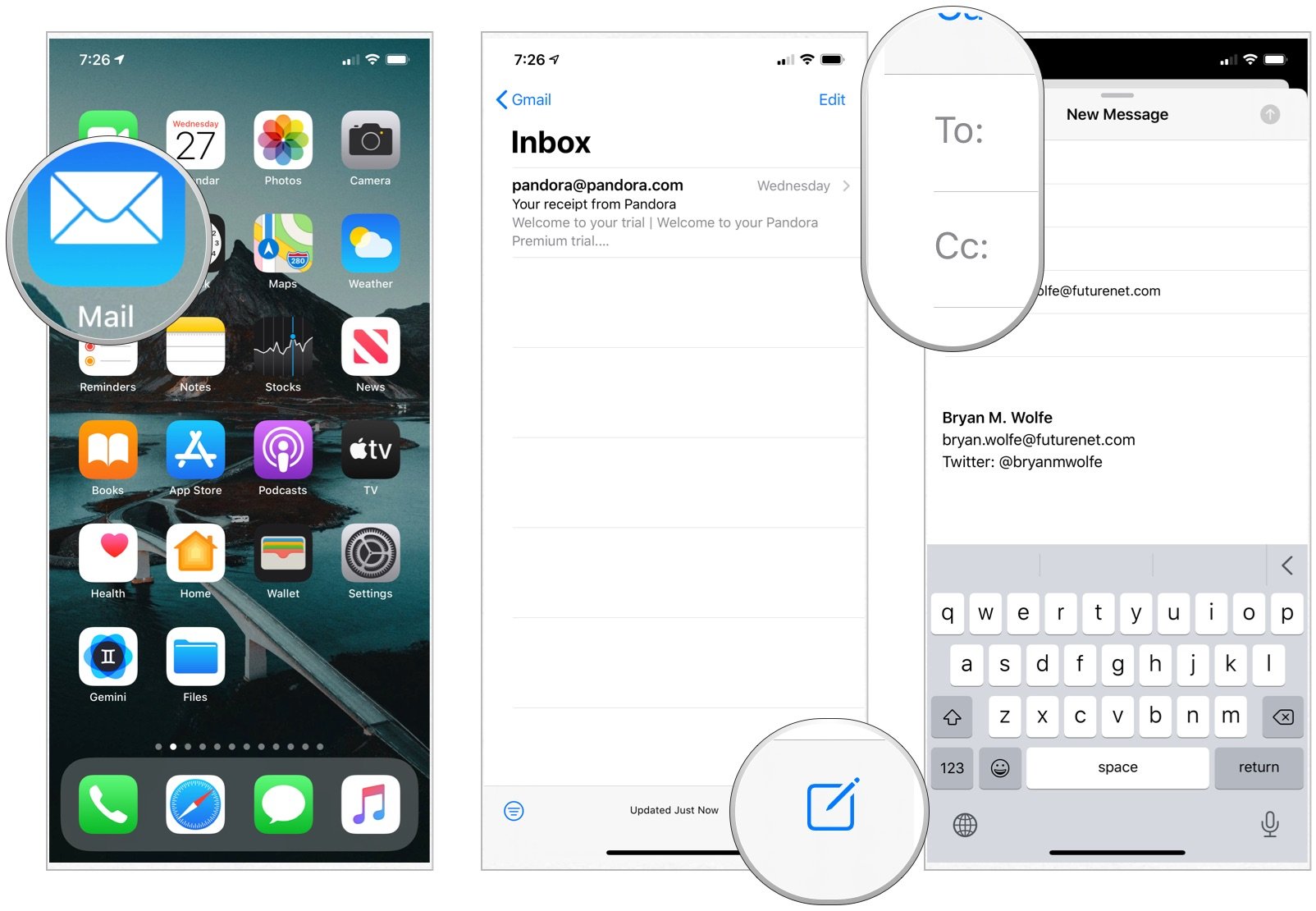
Источник: iMore
- Выбрать Поле темы, добавьте свою тему.
- Нажмите поле сообщения и введите свое сообщение.
- Выбирать послать в правом верхнем углу экрана, когда вы закончите писать сообщение.

Источник: iMore
Как только ваше сообщение будет отправлено, об этом будет сказано в строке состояния внизу экрана.
Как выбрать адрес электронной почты из контактов в приложении Почта для iPhone и iPad
- Запустить Почтовое приложение с главного экрана вашего iPhone или iPad.
- Нажмите кнопка “Написать” в правом нижнем углу экрана.
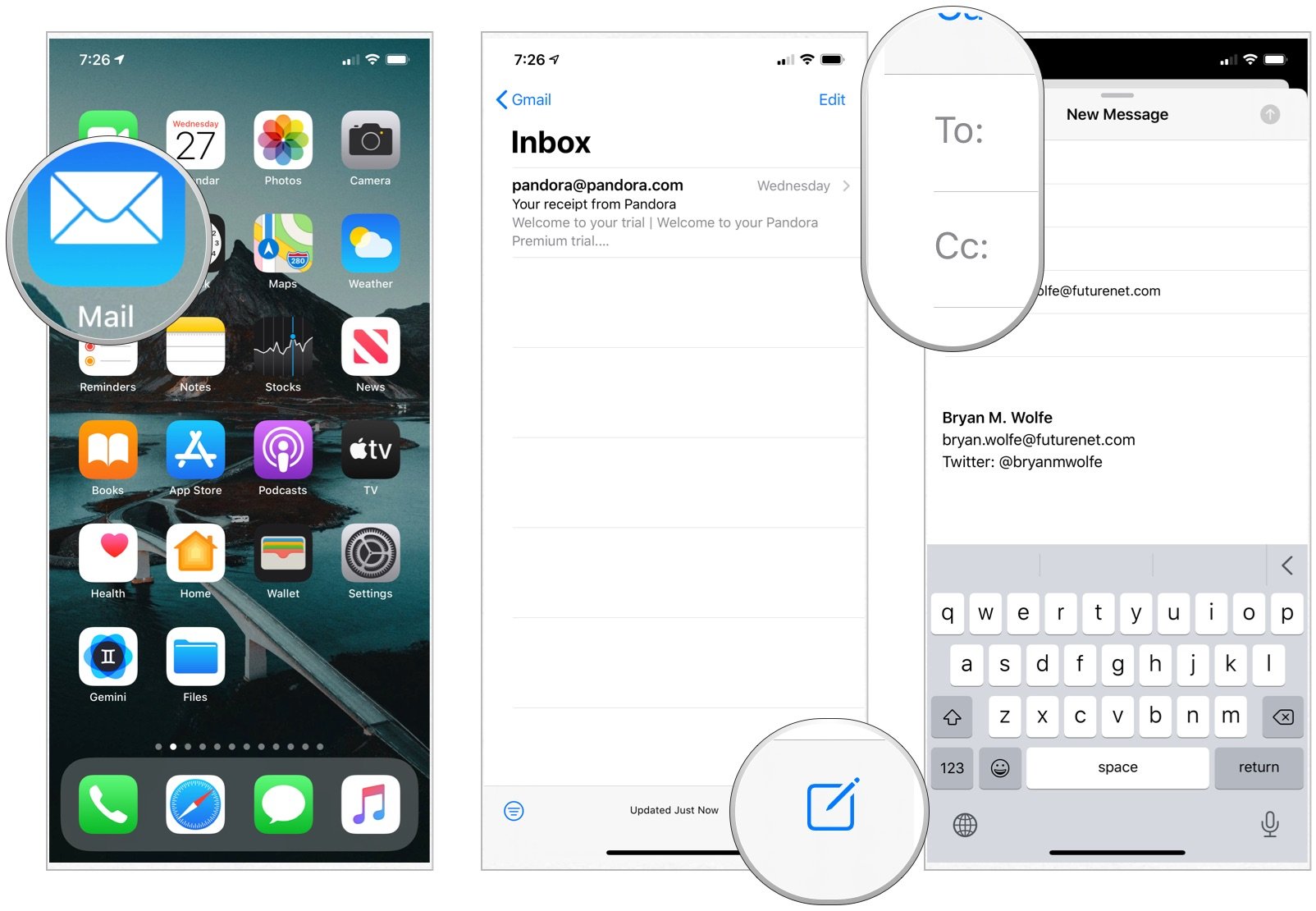
Источник: iMore
- Выбрать + войдите в круг подтянуть ваши контакты.
- Выберите контакт вы хотели бы добавить. Они будут автоматически добавлены в письмо.

Источник: iMore
Как получить доступ к черновикам в приложении Почта для iPhone и iPad
Если вы начнете составлять электронное письмо, но не закончите, прежде чем нажать кнопку «Отправить», оно попадет в вашу папку «Черновики». Позже вы можете продолжить редактирование своего электронного письма, а затем отправить его, как обычно.
- Запустить Почтовое приложение с главного экрана вашего iPhone или iPad.
- Нажмите и удерживайте Сочинять в правом нижнем углу. Это приведет к появлению черновиков писем.
- Выбрать черновик электронной почты вы хотите отредактировать.

Источник: iMore
- Вы также можете перейти к своим почтовым ящикам и нажать на Черновики папка.
Как только вы закончите, вы можете отправить электронное письмо. Это все, что нужно сделать.
Как складывать черновики в почтовом приложении для iPhone и iPad
У вас может быть открыто несколько черновиков одновременно, или вы можете скрыть черновик, над которым работаете, чтобы проверить что-то еще в приложении Почта. Вот как!
- Запустить Почтовое приложение с главного экрана вашего iPhone или iPad.
- Нажмите кнопка “Написать” в правом нижнем углу экрана.
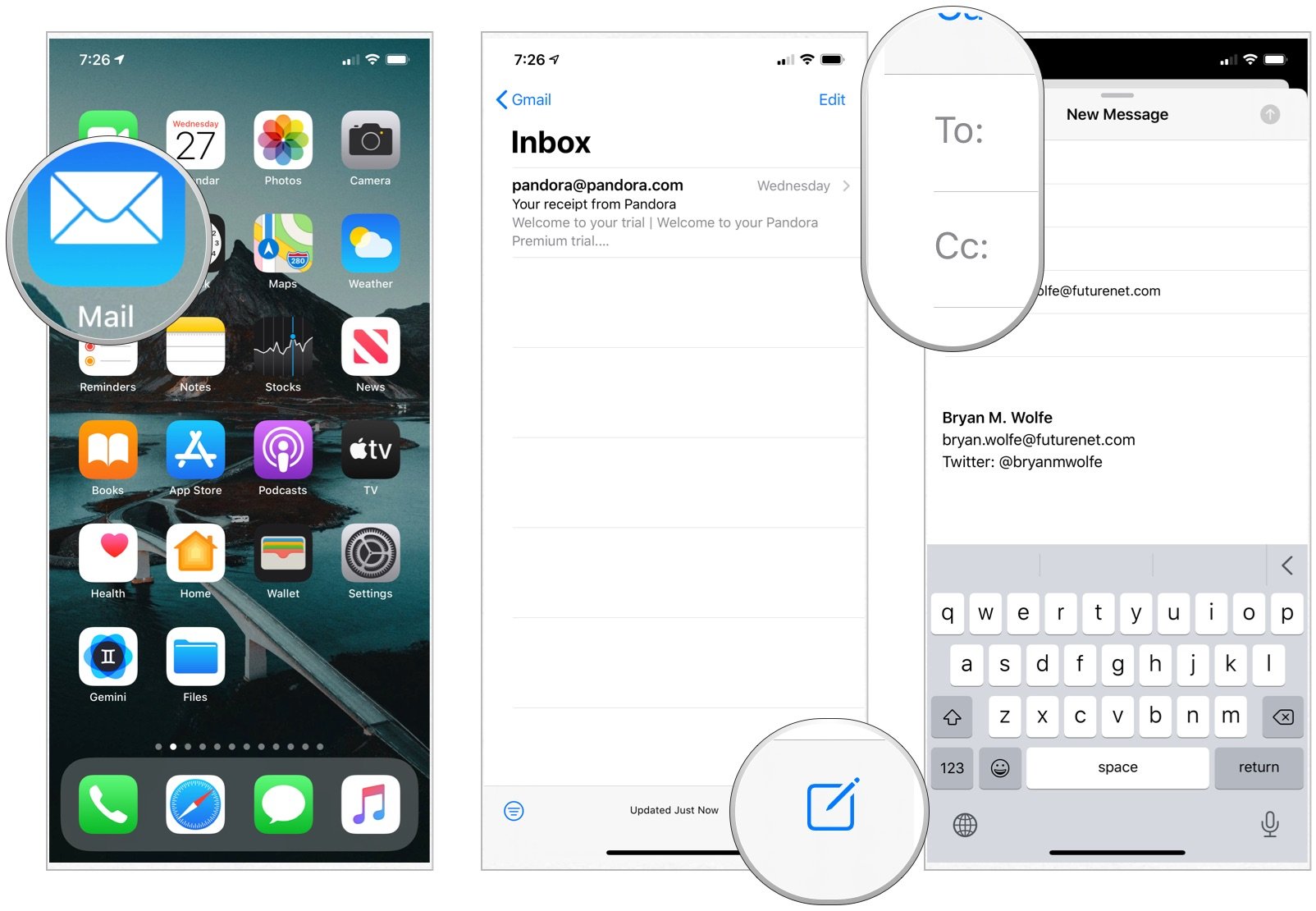
Источник: iMore
- Удерживайте и перетащите вниз в верхней части окна сообщения, где написано Новое сообщение. Он появится внизу экрана.
- Кран Новое сообщение в нижней части экрана еще раз, чтобы открыть черновик.

Источник: iMore
Если у вас на ходу несколько черновиков, все они появятся, когда вы нажмете Новое сообщение внизу экрана. Просто коснитесь проект вы хотите продолжить работу, чтобы получить к нему доступ.
Поздравляю! Изучение того, как отправить электронное письмо из приложения «Почта» на iPhone, – это первый шаг к освоению приложения «Почта». Но если вы ищете другие варианты, вот наш полный список лучших почтовых приложений для Mac ..
Вопросов?
У вас все еще есть вопросы о том, как отправить электронное письмо из приложения Почта на iPhone и iPad? Дайте нам знать в комментариях ниже!
Обновлено октябрь 2020 г .: Обновлено для iOS 14 и iPadOS 14.
FB.Event.subscribe('xfbml.ready', function(msg) { // Log all the ready events so we can deal with them later var events = fbroot.data('ready-events'); if( typeof(events) === 'undefined') events = []; events.push(msg); fbroot.data('ready-events',events); });
var fbroot = $('#fb-root').trigger('facebook:init'); };